विंडोज़ 11 में लॉन्च न होने वाली रॉकेट लीग को ठीक करने के शीर्ष 5 तरीके
अनेक वस्तुओं का संग्रह / / July 12, 2023
रॉकेट लीग एक लोकप्रिय वाहन-आधारित सॉकर गेम है जो विंडोज 11 के लिए उपलब्ध है। यह अपने रोमांचक गेमप्ले और व्यसनी प्रतिस्पर्धी प्रकृति के लिए जाना जाता है। लेकिन जब रॉकेट लीग आपके विंडोज़ कंप्यूटर पर लोड होने में विफल हो जाता है तो आप वंचित महसूस कर सकते हैं।

लॉन्च समस्या किसी अस्थायी गड़बड़ी के कारण सामने आ सकती है खेल फ़ाइलों में भ्रष्टाचार. सौभाग्य से, आप नीचे दिए गए समाधानों का उपयोग करके रॉकेट लीग के लॉन्च न होने की समस्या का शीघ्र निवारण कर सकते हैं। आइए सभी प्रभावी सुधारों पर एक विस्तृत नज़र डालें।
1. अपने कंप्यूटर को पुनरारंभ
जैसा कि पहले उल्लेख किया गया है, रॉकेट लीग आपके कंप्यूटर पर अस्थायी बग या गड़बड़ियों के कारण लॉन्च होने में विफल हो सकता है। कोशिश करने वाली पहली चीजों में से एक यह जांचने के लिए अपने कंप्यूटर को पुनरारंभ करना है कि क्या इससे मदद मिलती है। ऐसा करने का तरीका यहां बताया गया है:
स्टेप 1: स्टार्ट मेन्यू खोलने के लिए विंडोज की दबाएं।
चरण दो: निचले दाएं कोने में पावर आइकन पर क्लिक करें और सामने आने वाले मेनू से रीस्टार्ट चुनें।

2. रॉकेट लीग लॉन्च फ़ाइलें संपादित करें
सुचारू गेम लॉन्च सुनिश्चित करने के लिए रॉकेट लीग एक लॉन्च फ़ाइल पर निर्भर करता है। यदि लॉन्च फ़ाइल में मान गलत हैं, तो यह रॉकेट लीग को आपके कंप्यूटर पर लॉन्च होने से रोक सकता है।
समस्या को ठीक करने के लिए आपको लॉन्च फ़ाइल मान संपादित करना होगा। ऐसा करने का तरीका यहां बताया गया है:
स्टेप 1: स्टार्ट मेन्यू खोलने के लिए विंडोज की दबाएं, टाइप करें msinfo32 खोज बार में, और Enter दबाएँ।
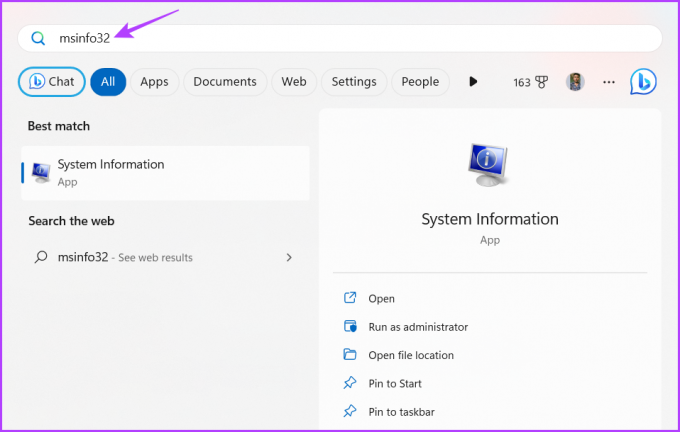
चरण दो: ऊपरी-बाएँ कोने पर फ़ाइल विकल्प पर क्लिक करें और संदर्भ मेनू से निर्यात चुनें।

चरण 3: बाएं साइडबार से डेस्कटॉप चुनें, टाइप करें msinfolog फ़ाइल नाम फ़ील्ड में, और सहेजें बटन पर क्लिक करें।

चरण 4: msinfolog.txt फ़ाइल खोलें.

चरण 5: Ctrl + A कीबोर्ड शॉर्टकट दबाकर सभी सामग्री का चयन करें और फिर चयनित सामग्री की प्रतिलिपि बनाने के लिए Ctrl + C कीबोर्ड शॉर्टकट दबाएँ।

चरण 6: फ़ाइल एक्सप्लोरर खोलने के लिए विंडोज + ई कीबोर्ड शॉर्टकट दबाएं, और बाएं साइडबार से दस्तावेज़ चुनें।

चरण 7: निम्नलिखित स्थान पर नेविगेट करें:
दस्तावेज़\माय गेम्स\रॉकेट लीग\TAGame\लॉग्सचरण 8: लॉन्च.txt फ़ाइल खोलें.
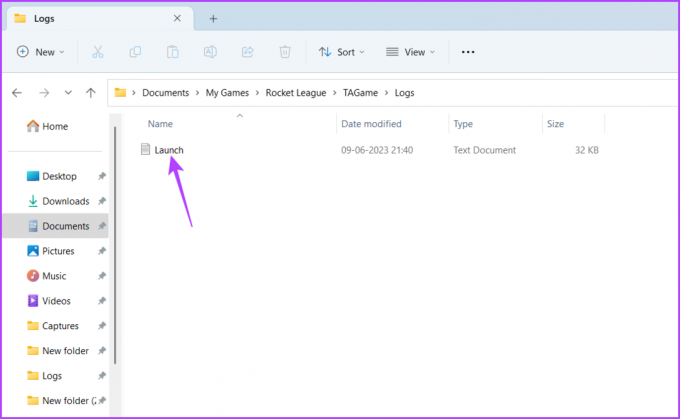
चरण 9: लॉन्च फ़ाइल में सभी सामग्री का चयन करने के लिए Ctrl + A कीबोर्ड शॉर्टकट दबाएं, और फिर इसे कॉपी की गई सामग्री से बदलने के लिए Ctrl + V कीबोर्ड शॉर्टकट दबाएं।
चरण 10: ऊपरी-बाएँ कोने पर फ़ाइल बटन पर क्लिक करें और इस रूप में सहेजें चुनें।
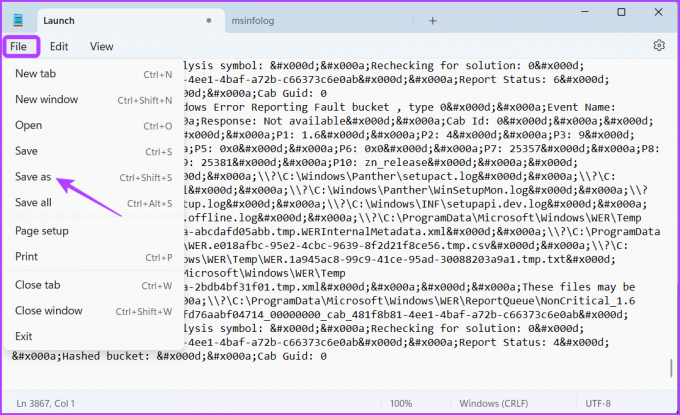
चरण 11: फ़ाइल को नाम दें शुरू करना और सहेजें पर क्लिक करें.

चरण 12: सामने आने वाले पुष्टिकरण बॉक्स पर हाँ क्लिक करें।

उसके बाद, अपने कंप्यूटर को रीबूट करें और समस्या की जांच करें।
3. गेम फ़ाइलों की सत्यनिष्ठा सत्यापित करें
गेम फ़ाइलों का दूषित होना या गायब होना आम बात है। जब ऐसा होता है, तो गेम अलग-अलग त्रुटियाँ देना शुरू कर देता है या लॉन्च होने में ही विफल हो जाता है।
सौभाग्य से, आप गेम फ़ाइलों की सत्यापित अखंडता सुविधा का उपयोग कर सकते हैं एपिक गेम्स लॉन्चर भ्रष्ट गेम फ़ाइलों को सुधारने के लिए। आप नीचे दिए गए निर्देशों का पालन करके रॉकेट लीग की अखंडता को सत्यापित कर सकते हैं:
स्टेप 1: स्टार्ट मेनू लॉन्च करने के लिए विंडोज कुंजी दबाएं, टाइप करें एपिक गेम्स लॉन्चर सर्च बार में और Enter दबाएँ।

चरण दो: बाएं साइडबार से लाइब्रेरी चुनें, रॉकेट लीग पर तीन बिंदुओं पर क्लिक करें और फिर संदर्भ मेनू से प्रबंधित करें चुनें।

चरण 3: फ़ाइलों को सत्यापित करने के आगे सत्यापित करें बटन पर क्लिक करें।

उसके बाद, एपिक गेम्स लॉन्चर द्वारा रॉकेट लीग फ़ाइलों को सत्यापित करने तक प्रतीक्षा करें। एक बार प्रक्रिया पूरी हो जाने पर, अपने कंप्यूटर को पुनरारंभ करें और समस्या की जांच करें।
4. रॉकेट लीग फ़ोल्डर का नाम बदलें
एक और त्वरित समाधान जिसने कई उपयोगकर्ताओं को रॉकेट लीग के लॉन्च न होने की समस्या को ठीक करने में मदद की है, वह है रॉकेट लीग फ़ोल्डर का नाम बदलना। फ़ोल्डर का नाम बदलने के लिए, इन चरणों का पालन करें:
स्टेप 1: फ़ाइल एक्सप्लोरर खोलने के लिए विंडोज़ + ई कीबोर्ड शॉर्टकट दबाएँ और बाएँ साइडबार से दस्तावेज़ चुनें।

चरण दो: माई गेम्स फ़ोल्डर खोलें.

चरण 3: रॉकेट लीग फ़ोल्डर का चयन करें और राइट-क्लिक करें और नाम बदलें आइकन पर क्लिक करें।

चरण 4: फ़ोल्डर को Rocket league.old नाम दें और Enter दबाएँ।

इसके बाद, गेम लॉन्च करें और जांचें कि क्या समस्या बनी रहती है। यदि हाँ, तो सूची में अगला समाधान आज़माएँ।
5. रॉकेट लीग कैश डेटा साफ़ करें
कई अन्य खेलों की तरह, रॉकेट लीग उपयोगकर्ता अनुभव को बढ़ाने के लिए कैश डेटा संग्रहीत करता है। दुर्भाग्य से, अचानक शटडाउन या जैसे कारक वायरस का हमला इन डेटा फ़ाइलों में भ्रष्टाचार हो सकता है। इस भ्रष्टाचार के परिणामस्वरूप विभिन्न मुद्दे हो सकते हैं, जिनमें मौजूदा मुद्दा भी शामिल है। इसे ठीक करने के लिए, आपको रॉकेट लीग कैश डेटा साफ़ करना होगा। ऐसे:
स्टेप 1: फ़ाइल एक्सप्लोरर खोलने और निम्न स्थान पर नेविगेट करने के लिए Windows + E कीबोर्ड शॉर्टकट दबाएँ:
दस्तावेज़\ मेरे खेल\ रॉकेट लीग\ TAGameचरण दो: कैश फ़ोल्डर पर राइट-क्लिक करें और सामने आने वाले मेनू से डिलीट आइकन पर क्लिक करें।

रॉकेट लीग लॉन्च नहीं हो रही, फिक्स
रॉकेट लीग के काम न करने की समस्या को ठीक करने के लिए ये सभी कार्य विधियाँ थीं। समस्या आमतौर पर गलत कॉन्फ़िगर की गई सेटिंग्स या दूषित फ़ाइलों के कारण दिखाई देती है। सौभाग्य से, आप उपरोक्त समाधानों का उपयोग करके समस्या को ठीक कर सकते हैं।
अंतिम बार 12 जून, 2023 को अपडेट किया गया
उपरोक्त लेख में संबद्ध लिंक हो सकते हैं जो गाइडिंग टेक का समर्थन करने में सहायता करते हैं। हालाँकि, यह हमारी संपादकीय अखंडता को प्रभावित नहीं करता है। सामग्री निष्पक्ष और प्रामाणिक रहती है।

